Amazon Q Developer とのインラインでのチャット
インラインチャット機能を使用すると、IDE のメインコーディングウィンドウから Amazon Q とチャットできます。インラインチャット機能を使用するには、提案を求めるコードを強調表示し、小さな入力画面で指示を入力します。Amazon Q はユーザーに代わってコードを生成し、メインコーディングウィンドウ内に差分として表示します。その後、変更を受け入れるか拒否するかをユーザーが選択できます。
インラインチャットの利点は、チャットウィンドウとメインコーディングウィンドウの間を移動するときに発生するコンテキストの切り替えを排除できることです。
通常、インラインチャット機能は、コードの確認、ユニットテストの記述、またはコードベースの回答を必要とするその他のタスクの実行時に使用します。テキストベースの回答 (「このコードを説明して」への回答など) が必要な場合は、チャットウィンドウを使用することをお勧めします。
Amazon Q がインラインチャットを介してコード提案を生成する場合、現在のファイルのコードが考慮されます。他のファイルやプロジェクトのコードは考慮されません。
Amazon Q インラインチャットの動作
インラインチャットセッションは次のように展開されます。
-
提案を求めるコードを強調表示し、使用している IDE に基づいて次のオプションから選択します。
-
Visual Studio Code と JetBrains では、
⌘+I(Mac) またはCtrl+I(Windows) を押します。 -
Eclipse では、
⌘+Shift+I(Mac) またはCtrl+Shift+I(Windows) を押します。 -
または、選択を右クリックして [Amazon Q] を選択し、[インラインチャット]を選択することもできます。
これにより、メインコーディングウィンドウの上部に小さな入力画面が起動し、
Fix this codeなどのプロンプトを入力できます。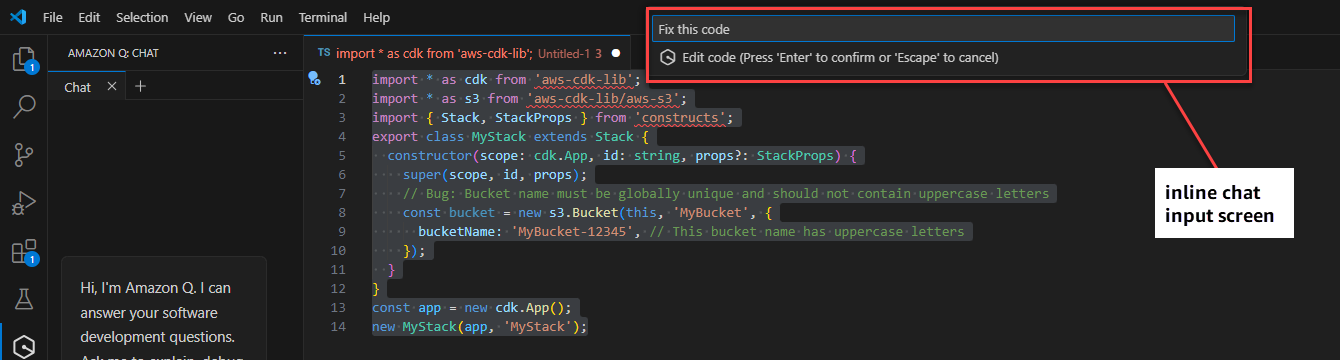
-
-
Amazon Q がコードを生成し、差分で表示します。
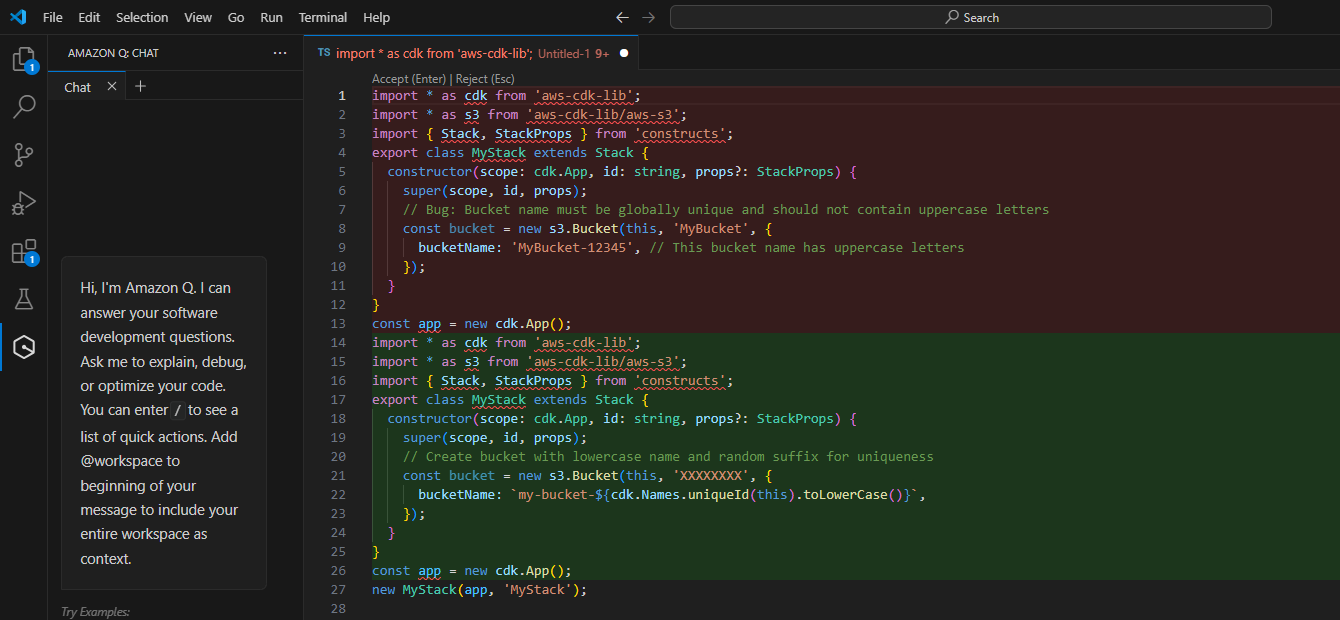
-
変更を承諾または拒否するには、[承諾] または [拒否] を選択するか、キーボードの該当するキー (
EnterまたはEsc) を押します。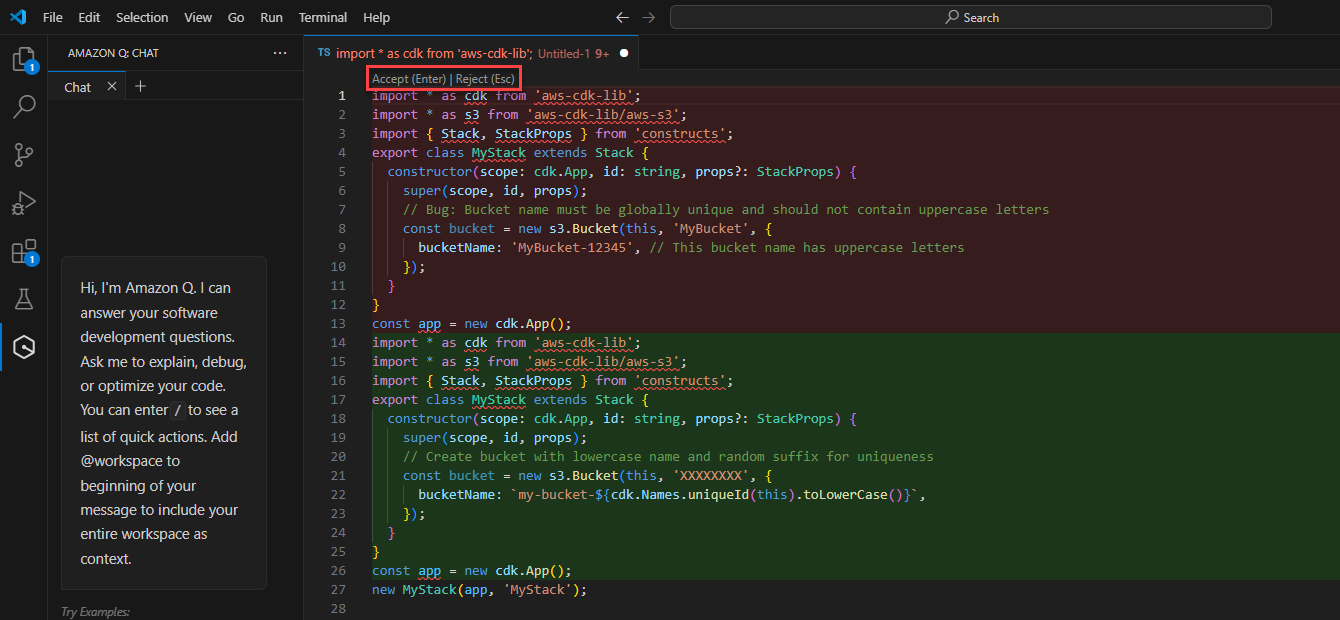
トピックおよび質問の例
インラインチャットでは、常にコードが回答として返されます。そのため、次のようなプロンプトを入力できます。
-
このコードを記録して
-
このコードをリファクタリングして
-
この関数のユニットテストを記述して
差分形式
インラインチャットでは差分が複数のブロックで表示され、上部に既存のコード、下部に提案されたコードが表示されます。差分を横に並べて表示することはサポートされていません。